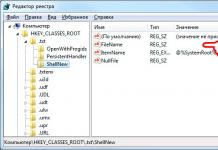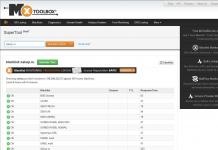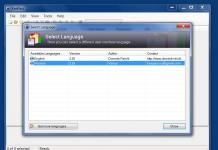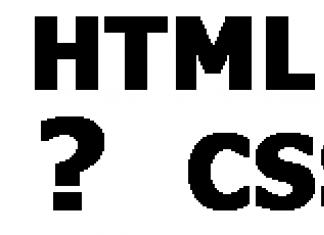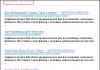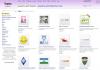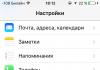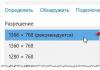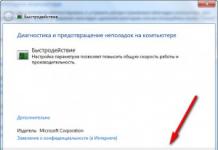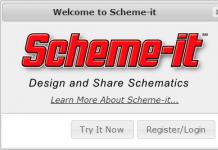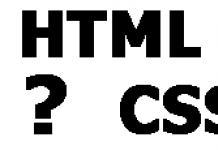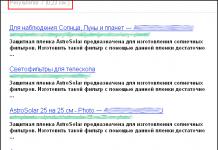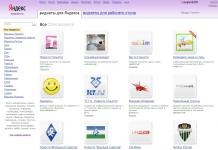Tipična situacija- Kupio si novi tvrdi disk, koji želite postaviti kao drugi na svoje računalo. Otvorio poklopac, spojio ga, uključio. I onda Windows pokretanje 10 ne vidi drugo teško disk. Međutim, prikazuje se u BIOS-u, ali ne iu Exploreru. Koliko se sjećam, to se dogodilo par puta s vanjskim tvrdi disk spojen putem USB-a. Razlog za ovaj incident obično je to što je novi tvrdi disk možda čist i neformatiran. Stoga, naravno, na njemu još nema particija i ne može se pojaviti u Exploreru.
Ugrađeni alat za rad s HDD-ovima pomoći će ispraviti ovo stanje. Da biste ga koristili, morate otvoriti alatnu traku i odabrati odjeljak “Sigurnosni sustav -> Administracija -> Kreiranje i upravljanje tvrdi diskovi" Ili možete pritisnuti kombinaciju tipki Win+R i unijeti naredbu “diskmgmt.msc”. Ovo će otvoriti uslužni program za upravljanje diskom u sustavu Windows 10.

U donjem desnom dijelu vidjet ćete već iskorišteni HDD; njegove particije bit će označene plavom bojom. Ali novi, neoznačeni bit će prikazan niže i u crnoj boji. Klik desni klik mišem na natpis "Disk 1" i odaberite stavku izbornika "Inicijaliziraj disk".
Zatim ponovno kliknite desnom tipkom miša na crna pruga i odaberite "Novi odjeljak".

Ovo će pokrenuti poseban čarobnjak, uz pomoć kojeg prvo morate stvoriti "Glavni odjeljak". Windows će mu automatski dodijeliti slovo koje će ga označiti. Ako je tvrdi disk velik, onda ima smisla napraviti nekoliko particija.
Sada ih možete početi formatirati. Sada je najbolje koristiti datoteku datoteke NTFS sustavčak i za male particije manje od 32 GB.
Nakon toga kliknite na "Gotovo". To je to, sada će operativni sustav uspješno vidjeti drugi HDD a njegovi odjeljci pojavit će se na općem popisu Explorera.
Svaka osoba prvo mora shvatiti što je to računalni dio poput tvrdog diska. Ljudi ga često nazivaju tvrdim diskom, ali glavna definicija ovog dijela je uređaj koji može pohraniti podatke koje je akumulirala osoba. Zapravo, na tvrdom disku se pohranjuju sve informacije koje se nalaze na računalu. Winchester može sadržavati operacijski sustav, softver i mnogi sistemske datoteke potrebna za rad.

Iz tog razloga, kada uređaj ne može otkriti upravljački program koji mu je potreban, on se pojavljuje Obavijest o pogrešci, a osoba odmah pokušava shvatiti što treba instalirati da bi se riješio nadolazeći problem.
Provođenje dijagnostičkih mjera.
Pokazalo se da ako se ne otkrije tvrdi sustav disk, onda se ne trebate odmah uzrujati i odustati, samo proučite u čemu je problem. To može biti greška u sustavu ili kvar samog uređaja. Da biste brzo izvršili provjeru, morate ukloniti tvrdi disk i spojiti ga na drugo računalo. Ako radi, tada će ga sustav brzo prepoznati i neće biti potrebe da ga nosite u radionicu, pod uvjetom da ako se tvrdi disk ne otkrije na drugom računalu, morate shvatiti da ćete najvjerojatnije imati kontaktirati radionicu za popravak.
Neki ljudi pokušavaju sami riješiti problem kvar tvrdog diska disk, a oni samo pogoršavaju situaciju jer u radionicama rade iskusni stručnjaci koji znaju puno o ovoj stvari.

Korisni savjeti
- Da uđem postavke BIOS-a, samo pritisnite gumb Izbriši ili F2.
- Trebali biste dobro paziti iz kojih izlaza izvlačite SATA kabel.
- Kada ste izvukli tvrdi disk iz sistemske jedinice, bolje ga je pravilno zamotati u antistatik.
- Dio uređaja koji se nalazi na dnu također se postavlja na Antistatik.
Načini rješavanja osnovnih problema.
Postoje brojni problemi koje možete sami riješiti bez obraćanja stručne pomoći.
Prvi problem leži u odlaznim kontaktima.
Ovo je najčešći problem, jer se događa da tvrdi disk nema struje. Lako je riješiti problem; trebate ukloniti poklopac sistemske jedinice i ponovno spojiti sve kabele na tvrdi disk.
Drugi problem je skriven u netočnim postavkama BIOS-a.

Ako ste ga krivo instalirali u postavkama sistemski datum, to može ukazivati na prisutnost neke vrste problema. I pokazalo se da se te postavke mogu lako resetirati. Pokazalo se da se ova jednostavna manipulacija može izvesti ekstrakcijom BIOS baterije, nakon što je uklonjen, trebate pričekati trideset minuta, a zatim izvršiti obrnutu radnju - instalirati ga na izvorno mjesto. Nakon ovih koraka, vaš će se tvrdi disk morati identificirati kao uređaj.
Treći problem je nedovoljno snage za uređaj.
Ako počnete primjećivati zanimljiv obrazac da se vaš uređaj ponovno spaja i isključuje, tada morate razmisliti o tome da nema dovoljno snage. Morat ćete raščlaniti jedinica sustava, a zatim odspojite neki uređaj koji je manje važan od tvrdog diska.

Četvrti problem tiče se sukoba između povezanih uređaja.
Ako imate dva tvrda diska instalirana na vašem računalu, a svaki od njih je iste marke, vjerojatno postoji sukob uređaja i morat ćete se odreći jednog od njih.
Peti problem je verzija instalirane sabirnice.
U tom slučaju trebat ćete samo promijeniti operativni sustav jer više ne odgovara vašim potrebama, osim reinstalacije ne smijete zaboraviti na integraciju drivera za sva SATA sučelja.
Šesto i posljednji problem– neispravan rad Windowsa.
Uočivši to u postavkama BIOS tvrdi disk se prikazuje ispravno, ali sustav ga ne vidi, morate pribjeći jednostavnim radnjama.
- Otvorite izbornik na računalu kao što je "Upravljačka ploča".
- Dvaput kliknite na stavku "Administracija".

Kada se otvorilo željeni prozor, morate odabrati “Upravljanje računalom”.

S lijeve strane je stavka sa zanimljivo ime"Upravljanje diskom".

U središnjem dijelu ovog prozora bit će smješteni svi pogoni povezani s računalom. Ako kliknete desnom tipkom miša na bilo koji od njih, možete nazvati automatsko postavljanje disk, te na njemu kreirati podatke koji će kasnije biti potrebni. Pokazalo se da je potrebno promijeniti ime tvrdog disk, zatim ponovno pokrenite naš uređaj.
Ako ste izvršili sve korake i shvatili da niti jedan od njih ne pomaže u oživljavanju pacijenta, trebali biste shvatiti da vam jednostavno treba pomoć računalnih stručnjaka.
Rijetki se korisnici pri kupnji računala zapitaju koliki mu je kapacitet tvrdog diska potreban, ne mogu unaprijed predvidjeti koje će datoteke i kolike veličine biti pohranjene na računalu. Tijekom vremena računalo se pretvara u "smetlište datoteka". Šteta je sve brisati, ali u stvarnosti nema puno toga što je potrebno. Međutim, dodatni volumeni su potrebni za rad ili za određene potrebe. prostor na disku, koji se može proširiti povezivanjem dodatni HDD ili SSD pogon.
Zašto vam je potreban drugi tvrdi disk?
Često korisnici žele odvojiti operativni sustav, programe i korisnika osobni dosjei. Osim toga, instaliranje sustava i programa na poseban brzi (iako ne tako veliki) SSD disk ili HDD može značajno ubrzati učitavanje sustava, poboljšati odziv i povećati produktivnost. Ušteda vremena je značajan faktor.
Kako spojiti dodatni disk?
Bilo koje računalo, čak i drevno, ima mogućnost povezivanja nekoliko diskova u isto vrijeme. Sva moderna računala podržavaju instalaciju diskova sa SATA1, SATA2, SATA3 sučeljima. Ako vaša matična ploča ima SATA2 sučelje, a tvrdi disk zadovoljava SATA3 specifikacije, tada je povezivanje moguće (kompatibilnost u konektorima i signalima), ali maksimalne performanse disk će biti ograničen sučeljem matična ploča, odnosno brzina razmjene podataka neće biti veća nego u SATA2.

Da biste instalirali dodatni tvrdi disk, morate spojiti 2 konektora - napajanje i podatke. Sve radnje moraju se izvoditi s potpuno isključenim napajanjem. Nakon instaliranja drugog diska i pokretanja računala, novi diskće se inicijalizirati, a zatim će ga trebati formatirati i podijeliti u odjeljke (ili ostaviti 1 odjeljak). Međutim, dodatni tvrdi disk ne počinje uvijek raditi. Zašto?
Zašto računalo ne vidi drugi tvrdi disk?
Može postojati nekoliko razloga za ovaj fenomen. To su softverski ili hardverski kvarovi, nedostatak upravljačkih programa, zastarjeli operativni sustav, netočna veza i postavljanje radnih parametara HDD-a.
Staro računalo ne vidi drugi tvrdi disk.
Za starija računala gdje je veza preko IDE sučelja na svim diskovni pogoni Postoje skakači za podešavanje načina rada diska - Master (glavni, glavni master), Slave (sekundarni, dodatni, slave). U ovom slučaju, za prvi (za stari disk s kojeg se podiže operativni sustav), morate postaviti kratkospojnik u način rada Master, a za novi - u način rada Slave. Ako su 2 pogona spojena jednim podatkovnim kabelom, onda bi glavni pogon trebao biti bliže matičnoj ploči (preko konektora) od novog pogona.
Novo računalo ne vidi SSD
Za moderna računala sa sučeljima SATA novi Pogon možda neće biti vidljiv u slučajevima kada spojite SSD pogon. SSD diskovi imaju ugrađene kontrolere koji nisu uvijek kompatibilni s kontrolerima instaliranim na matičnoj ploči. Ako pogon nije otkriven, možete ga spojiti na drugi SATA konektor na matičnoj ploči (ako ih ima nekoliko različite kontrolere). Također novi HDD Možda neće biti vidljiv zbog neispravno postavljenog načina rada kontrolera tvrdog diska. Ovaj način je konfiguriran u BIOS izbornik-A matična ploča. Za svakog proizvođača BIOS-a i model matične ploče dostupni načini djela i njihovi naslovi mogu se razlikovati.


Računalo ne vidi novi HDD. Kako popraviti?
Da biste ispravili situaciju kada računalo ne vidi drugi tvrdi disk, trebali biste provjeriti postavke BIOS-a, spojiti pogon na drugi podatkovni konektor i konektor za napajanje. Ako to ne pomogne, dobro će doći druge metode.
Najčešće je sva oprema u dobrom radnom stanju i ispravno konfigurirana, postoji samo nekoliko točaka na koje ne smijete zaboraviti. Novom tvrdom disku možda nije dodijeljeno slovo ili možda nije formatiran. Računalo vidi disk u fazi testiranja i učitavanja u operativni sustav (bijela slova na crnoj pozadini kada je računalo uključeno), ali Windows Explorer nema novog diska. To se često događa. U Windows sustav Može se vrlo lako popraviti čak i bez upotrebe dodatnih programa.
Formatiramo novi disk i dodjeljujemo mu slovo - Windows 7
Idemo na START. Desnom tipkom miša kliknite "Moje računalo" i odaberite stavku kontekstnog izbornika "Upravljanje".

Zatim idite na odjeljak Upravljanje diskom. Prikazat će se popis pogona povezanih s računalom. Svaki disk bit će prikazan po particiji s odgovarajućim slovima. Ako je disk nov, tada postoji 99% šanse da jednostavno nije formatiran.


Nakon uspješnog završetka operacije bit će dostupna opcija za izradu particije na novom disku.

Ova se operacija također može izvesti pomoću specijaliziranih softver za rad s HDD i SSD - Acronis Direktor diska, Paragon Partition Manager i drugi.
U većini slučajeva, gore navedene informacije pomoći će u rješavanju problema s nemogućnošću prepoznavanja novog tvrdog diska računalom. Ako ovo ne pomogne, najbolje rješenjeće se obratiti stručnjaku koji će otkriti i ukloniti uzrok.
| Kako Vam se sviđa? - |
Jeste li kupili novi ili želite spojiti još jedan tvrdi disk sa svog starog računala i suočeni ste s istim problemom? Nemojte žuriti s vraćanjem tvrdog diska kao neispravnog ili se obratite stručnjaku; pročitajte nekoliko savjeta koji vam mogu pomoći.
Prvo što treba provjeriti je li na disku napravljena particija i je li novi tvrdi disk formatiran. Novi tvrdih diskova prodaju se bez kreiranog odjeljka, pa morate izvršiti ovu operaciju.
Da biste to učinili, pritisnite Windows tipke na tipkovnici (tipka s Windows logo) + R i u prozor koji se pojavi unesite diskmgmt.msc ili upravljačka ploča - upravljanje računalom - upravljanje diskom. U ovom uslužnom programu možete vidjeti koji su diskovi povezani s vašim računalom, koliko particija imaju, njihovu veličinu itd. Ako vidite natpis RAW, kliknite desnom tipkom miša i odaberite "Format". Ali najvjerojatnije će vaš novi disk biti označen riječima "Nije inicijaliziran." Desnom tipkom miša kliknite na njega i odaberite "Inicijaliziraj disk".
Nakon inicijalizacije, morate stvoriti particiju. Desnom tipkom miša kliknite područje desno od diska na kojem piše "Nedodijeljeno" i odaberite "Stvori jednostavni volumen". U dijaloškom okviru Create Wizard morate dodijeliti slovo pogona i odabrati datotečni sustav. Za datotečni sustav bolje je odabrati NTFS. Također u ovom uslužnom programu možete odabrati veličinu diska, to je potrebno ako želite podijeliti novi disk na dva ili više dijelova.
Provjera novog tvrdog diska u BIOS-u
Ako ne možete otkriti novi tvrdi disk, provjeri prepoznaje li ga BIOS. Da biste to učinili, kada pokrenete računalo, odmah nakon uključivanja, morate pritisnuti tipku del (može biti F2, F11), otvorit će se izbornik BIOS-a. Verzije BIOS-a su različite, ali obično postoji kartica Main ili Standard, koja prikazuje popise povezanih uređaja (tvrdi diskovi, pogoni), ako je vaš drugi tvrdi disk tamo otkriven, onda postoji problem s otkrivanjem u operativnom sustavu, ako ne, tada postoje problemi s postavkama BIOS-a, sa samim tvrdim diskom ili s njegovom vezom.  Detekcija drugog, trećeg itd. također se može jednostavno onemogućiti. diskovi. Pogledajte postoji li znak isključeno ili onemogućeno na mjestu gdje bi trebao biti prikazan tvrdi disk koji tražite. Trebalo bi pisati Automatski. Nakon promjene u BIOS konfiguracija, morate spremiti promjene, spremiti i izaći.
Detekcija drugog, trećeg itd. također se može jednostavno onemogućiti. diskovi. Pogledajte postoji li znak isključeno ili onemogućeno na mjestu gdje bi trebao biti prikazan tvrdi disk koji tražite. Trebalo bi pisati Automatski. Nakon promjene u BIOS konfiguracija, morate spremiti promjene, spremiti i izaći.
Ako BIOS ne otkrije disk, provjerite njegovu vezu. Jesu li podatkovni kabel i kabel za napajanje čvrsto spojeni? Možda je sam kabel negdje oštećen, pažljivo pregledajte sve spojne kabele, ako je moguće, pokušajte s drugima.
Možda postoji problem nedovoljne snage iz napajanja, najlakši način da to provjerite je da isključite sve ostale uređaje (prvi tvrdi disk, DVD-ROM). Nakon što ih onemogućite, provjerite je li tvrdi disk koji tražite otkriven u BIOS-u. Ako se disk otkrije, to znači da napajanje nema dovoljno snage, morat ćete ga zamijeniti ili smanjiti opterećenje isključivanjem napajanja, na primjer, DVD-ROM.
Kod starijih računala gdje je tvrdi disk spojen preko IDE (wide cable) sučelja, problem može biti u položaju kratkospojnika na tvrdom disku. Poanta je da kada ovu vezu Redoslijed kojim BIOS određuje pogone ovisi posebno o kratkospojniku.  Skakači se nalaze između podatkovnog kabela i kabela za napajanje, bliže potonjem. Sam tvrdi disk obično ima upute koje objašnjavaju položaj kratkospojnika. Zapravo, ovo je mala ploča koja zatvara dva kontakta. Recimo da ste spojili prvi tvrdi disk na kojem je kratkospojnik u glavnom položaju i spojite drugi s kratkospojnikom na istom položaju, u ovom slučaju neće biti otkriven. Oni. Nemoguće je da dva tvrda diska imaju isti položaj kratkospojnika. Glavni tvrdi disk bi trebao biti u master poziciji, a drugi, koji spajate, treba biti u slave poziciji.
Skakači se nalaze između podatkovnog kabela i kabela za napajanje, bliže potonjem. Sam tvrdi disk obično ima upute koje objašnjavaju položaj kratkospojnika. Zapravo, ovo je mala ploča koja zatvara dva kontakta. Recimo da ste spojili prvi tvrdi disk na kojem je kratkospojnik u glavnom položaju i spojite drugi s kratkospojnikom na istom položaju, u ovom slučaju neće biti otkriven. Oni. Nemoguće je da dva tvrda diska imaju isti položaj kratkospojnika. Glavni tvrdi disk bi trebao biti u master poziciji, a drugi, koji spajate, treba biti u slave poziciji.
Također prilikom povezivanja tvrdi disk S IDE sučelje Na više ili manje novom računalu problem može biti u tome što je IDE kontroler onemogućen u BIOS-u. Da biste ga omogućili, idite na BIOS, idite na karticu Napredno, zatim konfiguraciju uređaja na ploči, bit će nešto poput ugrađenog IDE kontrolera, pogledajte je li onemogućen, ako je onemogućen, omogućite ga. 
Također možete pokušati preuzeti standardne postavke BIOS, da biste to učinili, kliknite Učitaj zadane postavke, koje se obično nalaze u zadnja kartica, na istom mjestu kao Spremi i izađi. Ovo vam može pomoći ako ne želite razumjeti i zadubiti se u BIOS, sve će se postavke vratiti na glavne, obično su prema zadanim postavkama sve glavne funkcije omogućene.
Ako se tvrdi disk i dalje ne pokreće, najvjerojatnije je problem u njemu. Pokušajte spojiti ovaj pogon na drugo računalo i ako se ne otkrije, onda dano teško disk je neispravan i trebate kontaktirati servisni centar ili trgovinu u kojoj ste kupili.
Pozdrav svima! Danas ću vam reći zašto računalo ne vidi tvrdi disk. Napredak ne stoji mirno. Popularnost vanjskih tvrdi diskovi svakim danom uzima sve više maha.
Uskoro će postati traženiji od flash diskova. I sve to zahvaljujući njihovoj ogromnoj količini memorije, ponekad i do 2 TB. Međutim, njegova veličina ne prelazi veličinu telefona. Ali što učiniti kada računalo ne vidi tvrdi disk spojen na njega? Razmotrimo dvije slične situacije: tvrdi disk je spojen prvi put, a računalo ne prepoznaje stari disk(onaj koji je bio spojen na računalo više puta).
NOVI TVRDI DISK NIJE VIDLJIV
- Idi tamo:
- U prozoru s lijeve strane otvorite:
- 2.1 Izbornik – Upravljanje diskom.
Sada vidite popis svih diskova koji su povezani na sustav.
Uzrok vašeg kvara može biti netočan pismo teško disk. Treba ga promijeniti.
- 2.2 Kliknite jednom desnom tipkom miša na tvrdi disk i odaberite “Promijeni slovo pogona”.
- 2.3 Unesite slovo koje se ne pojavljuje nigdje na popisu.
Drugi razlog zašto vaše računalo ne vidi novi tvrdi disk može biti nedostatak . Takav disk nije prikazan na popisu prečaca "Moje računalo". Tada, naravno, promjena simbola (slova) pogona neće raditi.
2.4 Ako kontekstni izbornik ne postoji opcija "promijeni slovo", odaberite "kreiraj jednostavan volumen". Međutim, u tom će slučaju sve informacije sadržane na tvrdom disku biti izbrisane! Pa budi oprezan.
Računalo ne vidi tvrdi disk, star je.
U ovom ćemo slučaju razmotriti trenutak kada računalo ne vidi tvrdi disk koji je već instaliran u jedinici sustava.
STARI HARD DISK SE NE VIDI
- Kao i u prvom slučaju, idite ovdje:
Start – Upravljačka ploča – Postavke sustava i sigurnosti – Administracija – Upravljanje računalom.
Pronađite svoj tvrdi disk na popisu i promijenite mu slovo.
- Drugi način je . Iskoristiti antivirusni program. Neki virusi utječu na prikaz tvrdog diska na računalu.
- Treći način utvrđivanja kvara je da odete u Upravitelj uređaja i obratite pozornost na to koliko je ispravno identificiran povezani uređaj (naziv uređaja ne smije sadržavati hijeroglife ili simbole).
- Možete pokušati ponovno instalirati upravljačke programe za USB kontroler.
- Spojite tvrdi disk na drugo računalo, ako je disk u redu, ponovno instalirajte Windows operativni sustav.
- Čišćenje registra i optimiziranje performansi vašeg računala može pomoći u rješavanju ovog problema. O ovoj temi u ovom blogu posvećen je poseban članak.
- Pokušajte spojiti disk preko drugog konektora. Problem može biti neispravan USB priključak.
- I na kraju, provjerite cjelovitost kabela. Može biti, loš kontakt zbog oštećenja.
Kao što vidite, može postojati mnogo razloga zašto računalo ne vidi tvrdi disk. Pokušajte, nadam se da možete riješiti ovaj problem. Pitanja postavljajte u komentarima, a ja ću vam rado odgovoriti. Svima želim mir!
S UV. Evgenij Križanovski